- Yazar Jason Gerald [email protected].
- Public 2024-01-19 22:14.
- Son düzenleme 2025-01-23 12:50.
Bu wikiHow makalesi sana bir bilgisayardaki Firefox tarayıcısında web sitelerini nasıl engelleyeceğini öğretir. Bunu Firefox'un ayarlarından yapamazsınız, ancak siteleri engellemek için "Siteyi Engelle" adlı bir eklenti kullanabilirsiniz. Bu eklenti, dilerseniz engellenen sitelerin engelini kaldırmak için de kullanılabilir. Sistem tarafından engellenen sitelerin engellemesini kaldırmak istiyorsanız, Firefox, bir VPN aboneliğiniz varsa kullanılabilecek yerleşik bir VPN sağlar. Ayrıca bir proxy sitesi de kullanabilirsiniz (proxy).
Adım
Yöntem 1/3: Blok Site ile Siteleri Engelleme ve Engellemeyi Kaldırma
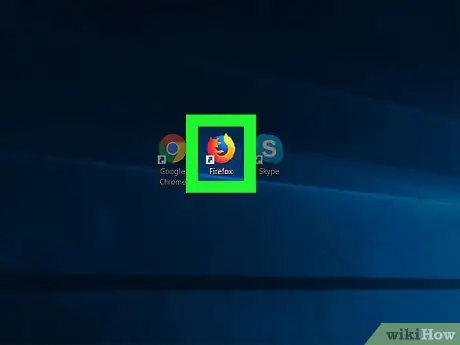
Adım 1. Firefox'u başlatın
Simge, turuncu tilkilerle çevrili mavi bir küredir.
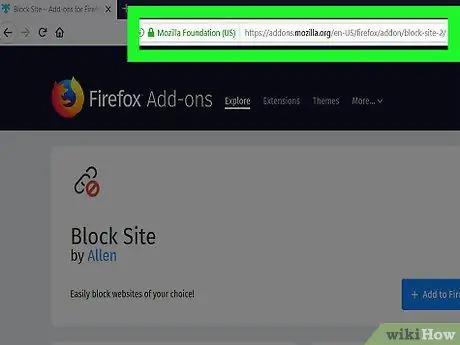
Adım 2. Block Site kurulum sayfasını ziyaret edin
Bu site engelleyici eklentisi, Firefox tarayıcısında güvenle kullanılabilir.
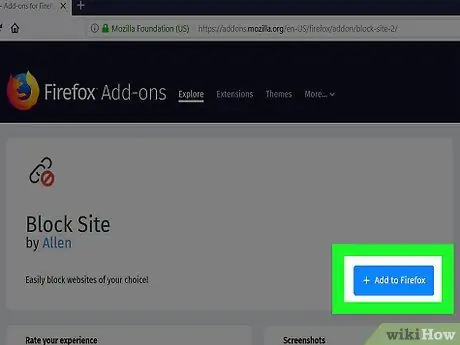
3. Adım. Sayfanın üst kısmındaki yeşil Firefox'a Ekle düğmesini tıklayın
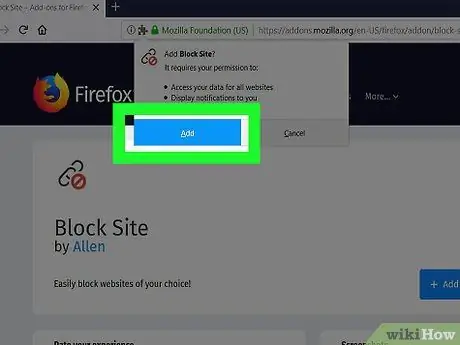
Adım 4. İstendiğinde Ekle'ye tıklayın
Sayfanın sol üst tarafındadır.
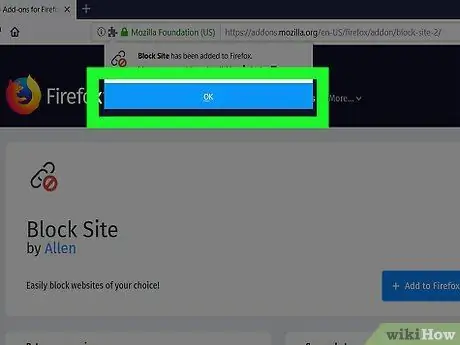
Adım 5. Tamam'a tıklayın
Bunu yaptığınızda, Block Site Firefox tarayıcısına yüklenecektir.
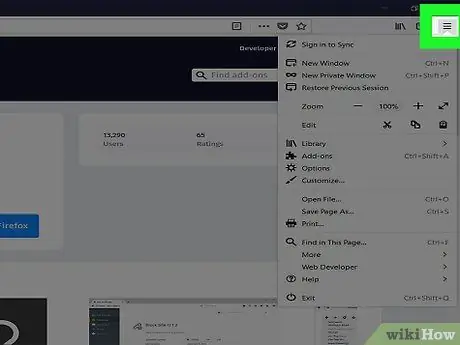
Adım 6. Firefox'un sağ üst köşesinde bulunana tıklayın
Bir açılır menü görünecektir.
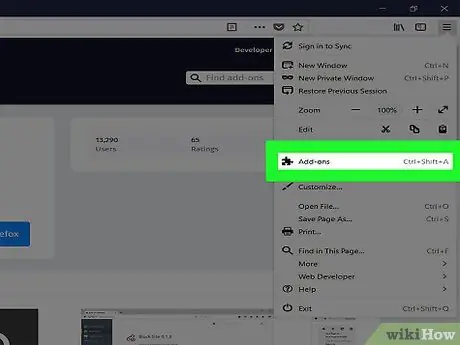
Adım 7. Açılır menüde bulunan Eklentiler seçeneğini tıklayın
Firefox eklentileri sayfası açılacaktır.
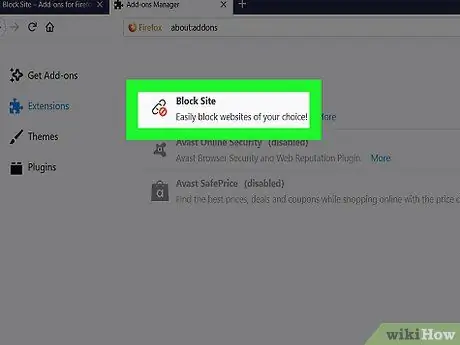
Adım 8. Siteyi Engelle simgesini arayın
Simge, kırmızı yasak işareti olan bir zincirdir. Bulmak için ekranı aşağı kaydırmanız gerekebilir.
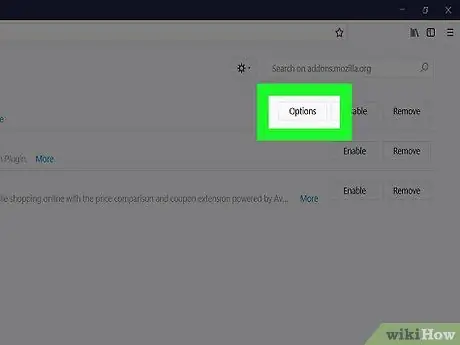
Adım 9. Siteyi Engelle simgesinin sağında bulunan Seçenekler'e tıklayın
Tıklamak Tercihler Mac kullanıyorsanız.
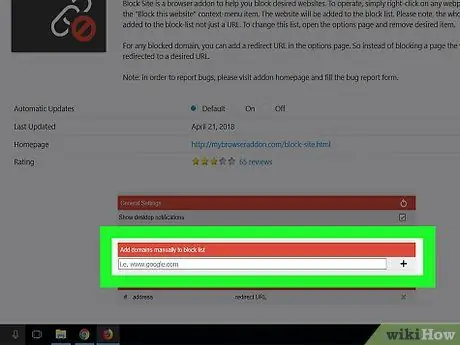
Adım 10. Aşağı kaydırın ve " Engellenecek alan adlarını manuel olarak ekle " metin alanına tıklayın
Bu metin alanı sayfanın altındadır.
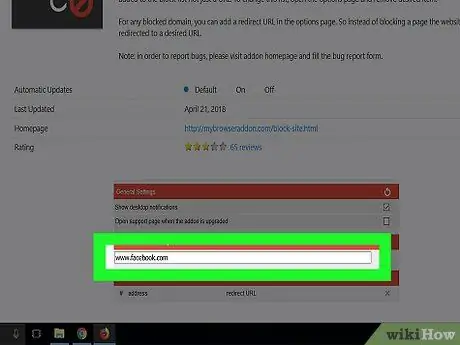
Adım 11. İstediğiniz sitenin adresini yazın
Sitenin adresini yazın ve "www" eklediğinizden emin olun. ve site adresinin bir parçası olan ".com" (veya ".org" veya herhangi bir site etiketi).
Örneğin, Facebook'u engellemek istiyorsanız buraya www.facebook.com yazın
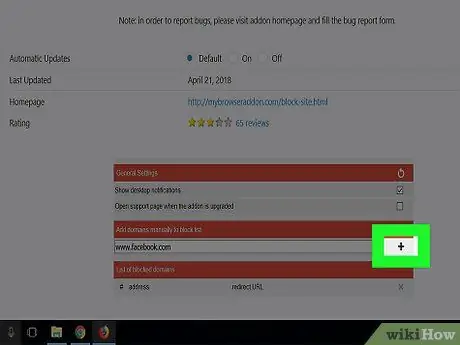
Adım 12. Metin alanının sağındaki + işaretini tıklayın
Girdiğiniz site, ilgili tüm sayfalarla birlikte hemen engellenenler listesine eklenecektir.
Engellemek istediğiniz diğer siteleri eklemek için işlemi tekrarlayın
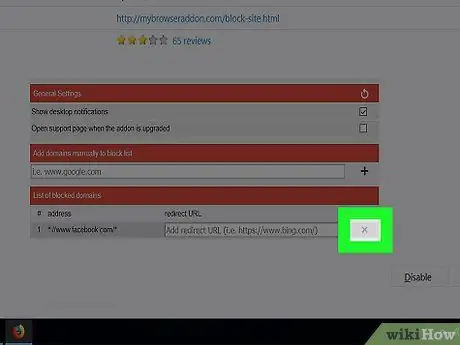
Adım 13. Siteyi Engelle listesinde sitenin engellemesini kaldırın
Engellenen bir sitenin engellemesini kaldırmak istiyorsanız aşağıdaki adımları uygulayın:
- Tıklamak ☰
- Seç Eklentiler
- Blok Siteleri arayın.
- Tıklamak Tercihler veya Seçenekler
- Engellenen siteler listesine göz atın ve engellemesini kaldırmak istediğiniz siteyi bulun.
- Tıklamak x hangi istenen sitenin sağında.
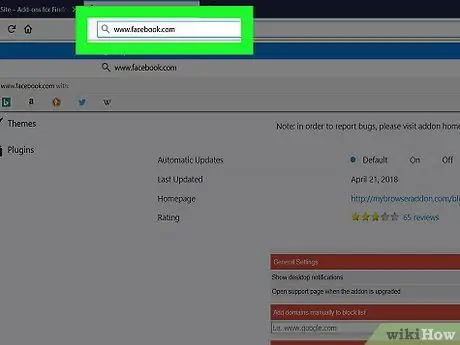
Adım 14. Engellenmemiş bir siteyi ziyaret etmeyi deneyin
İçeriğini engellemek için Firefox'un üst kısmındaki adres çubuğuna tıklayın, ardından yeni engellenmemiş sitenin adresini yazın ve Enter'a basın. Artık siteyi açabilirsiniz.
Site açılmazsa Firefox'u kapatıp tekrar çalıştırmanız gerekebilir
Yöntem 2/3: Proxy Kullanan Sitelerin Engelini Kaldırma
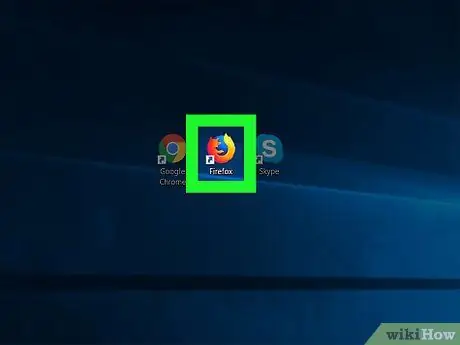
Adım 1. Firefox'u başlatın
Simge, mavi bir arka plan üzerinde turuncu bir tilkidir.
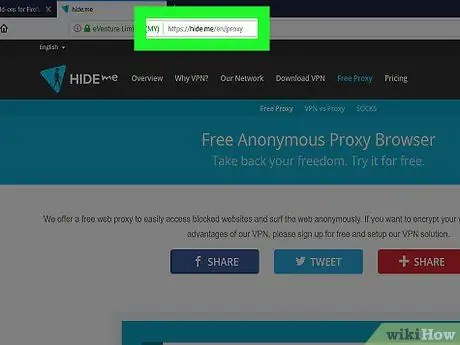
Adım 2. HideMe sitesini ziyaret edin
Bir web tarayıcısı çalıştırın ve https://hide.me/en/proxy adresini ziyaret edin.
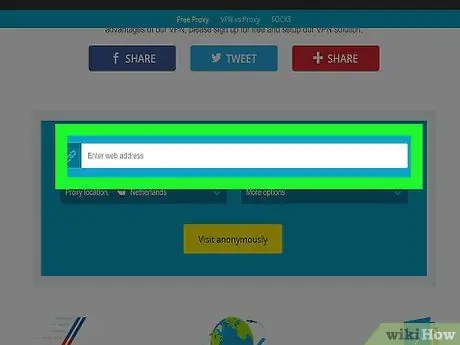
Adım 3. İstediğiniz site adresini girin
Engellenen sitenin adresini sayfanın ortasındaki " Web adresini girin " metin kutusuna yazın.
Ayrıca " Proxy konumu " açılır kutusuna tıklayarak farklı bir ülke seçebilir, ardından açılan menüden başka bir ülkeye tıklayabilirsiniz
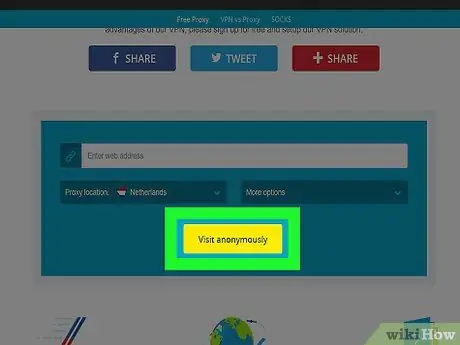
Adım 4. Anonim olarak ziyaret et'i tıklayın
Metin kutusunun altındaki sarı bir düğmedir. Girdiğiniz site yüklenmeye başlayacaktır.
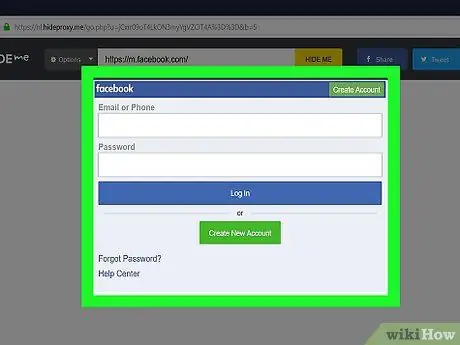
Adım 5. Siteye göz atın
Site yüklendikten sonra, her zamanki gibi göz atabilirsiniz. Bilgisayarınızın siteleri yükleme hızının normalden önemli ölçüde azalacağını unutmayın.
Yöntem 3/3: VPN Kullanarak Sitelerin Engelini Kaldırma
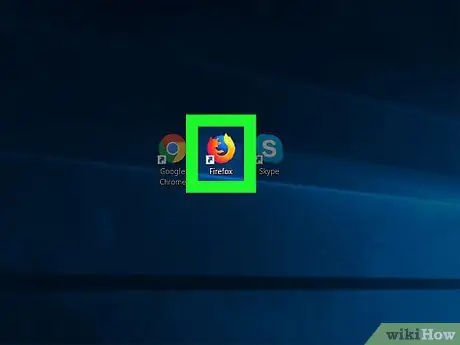
Adım 1. Firefox'u başlatın
Simge, turuncu tilkilerle çevrili mavi bir küredir.
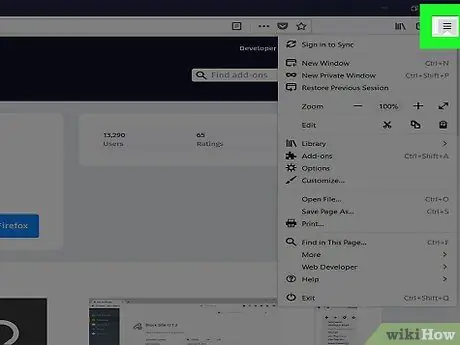
Adım 2. Firefox'un sağ üst köşesinde bulunana tıklayın
Bir açılır menü görüntülenecektir.
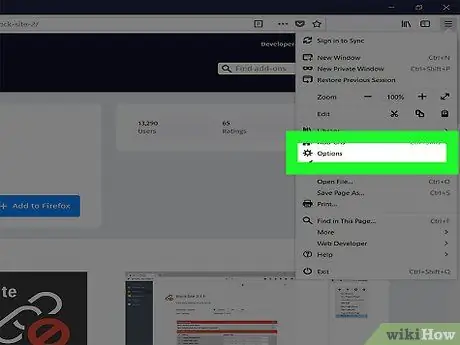
Adım 3. Seçenekler'e tıklayın
Açılır menünün ortasındadır. Ayarlar sayfası açılacaktır.
Tıklamak Tercihler Mac veya Linux kullanıyorsanız.
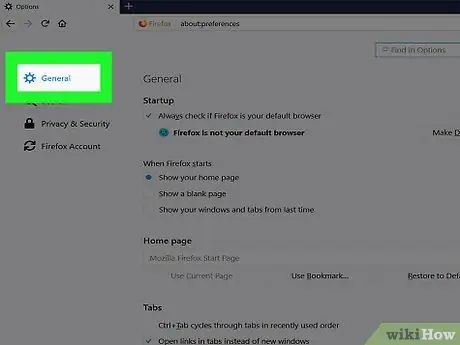
Adım 4. Genel'e tıklayın
Bu sekme sayfanın sol tarafındadır.
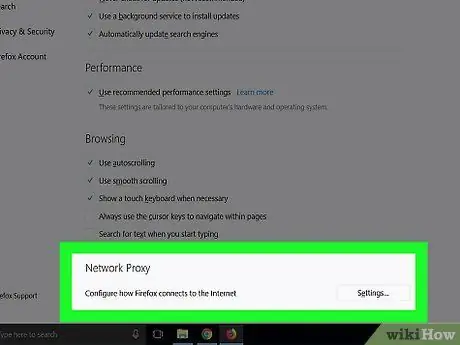
Adım 5. “Ağ Proxy” bölümüne gidin
"Genel" Ayarlar sayfasının en altında bulunur.
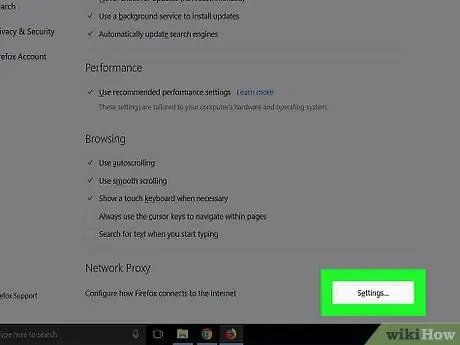
Adım 6. "Ağ Proxy'si" başlığının sağındaki Ayarlar…'a tıklayın
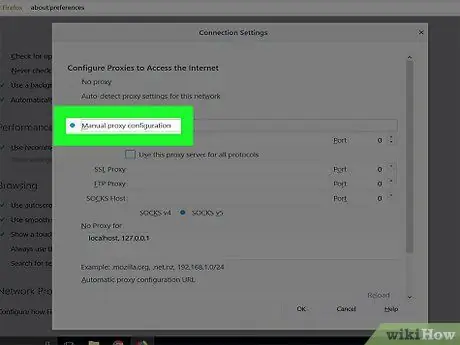
Adım 7. "Manuel proxy yapılandırması" kutusunu işaretleyin
Bu seçenek pencerenin en üstündedir.
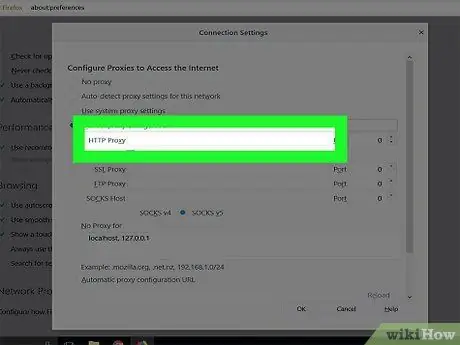
Adım 8. VPN adresini girin
VPN'nizin ağ adresini " HTTP Proxy " metin kutusuna yazın.
Henüz bir VPN hizmetine abone değilseniz, bu adımı gerçekleştirebilmek için önce kaydolun
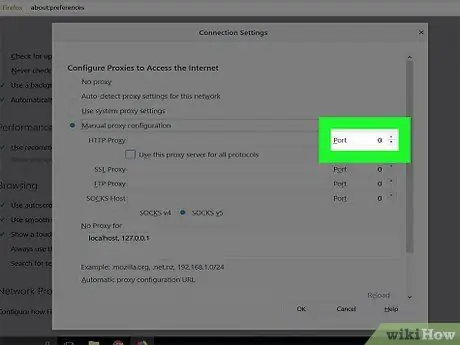
Adım 9. Bağlantı noktasını seçin (bağlantı noktası)
VPN bağlantı noktanızı "Port" metin kutusuna yazın.
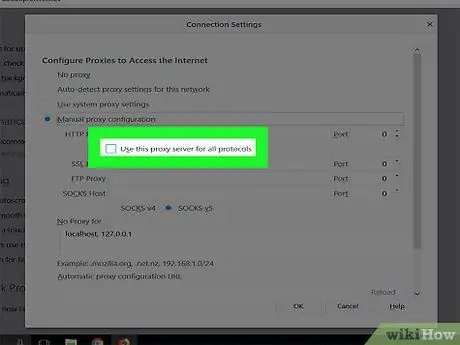
Adım 10. "Tüm protokoller için bu proxy sunucusunu kullan" kutusunu işaretleyin
Bu seçenek " HTTP Proxy " metin kutusunun altındadır.
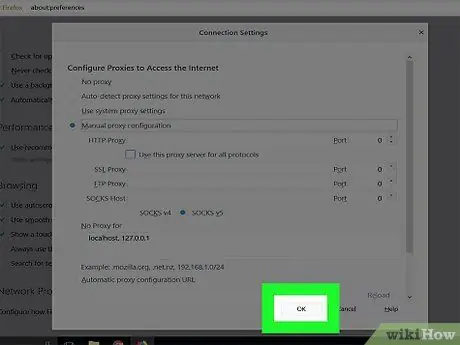
Adım 11. Tamam'a tıklayın
Artık Firefox, trafiğini yeniden yönlendirmek için bu VPN adresini kullanacak. Bu, Firefox tarayıcısındaki hemen hemen tüm web sitelerinin engellemesini kaldıracaktır (sistem yöneticisi tarafından engellenen siteler ve belirli alanlarda açılamayan siteler dahil).
İpuçları
- Block Site kullanıyorsanız, istediğiniz sitede boş bir noktaya sağ tıklayıp ardından Bu alanı engelle Siteyi Blok Site listesine eklemek için görünen menüde.
- Site Engelle engellemeyi geçici olarak devre dışı bırakmak istiyorsanız, öğesine tıklayabilirsiniz. Devre dışı bırakmak Blok Sitenin sağ tarafında bulunan Eklentiler.






